So verschieben Sie WhatsApp-Chats von Windows Phone auf Android
2 Minute. lesen
Aktualisiert am
Lesen Sie unsere Offenlegungsseite, um herauszufinden, wie Sie MSPoweruser dabei helfen können, das Redaktionsteam zu unterstützen Lesen Sie weiter
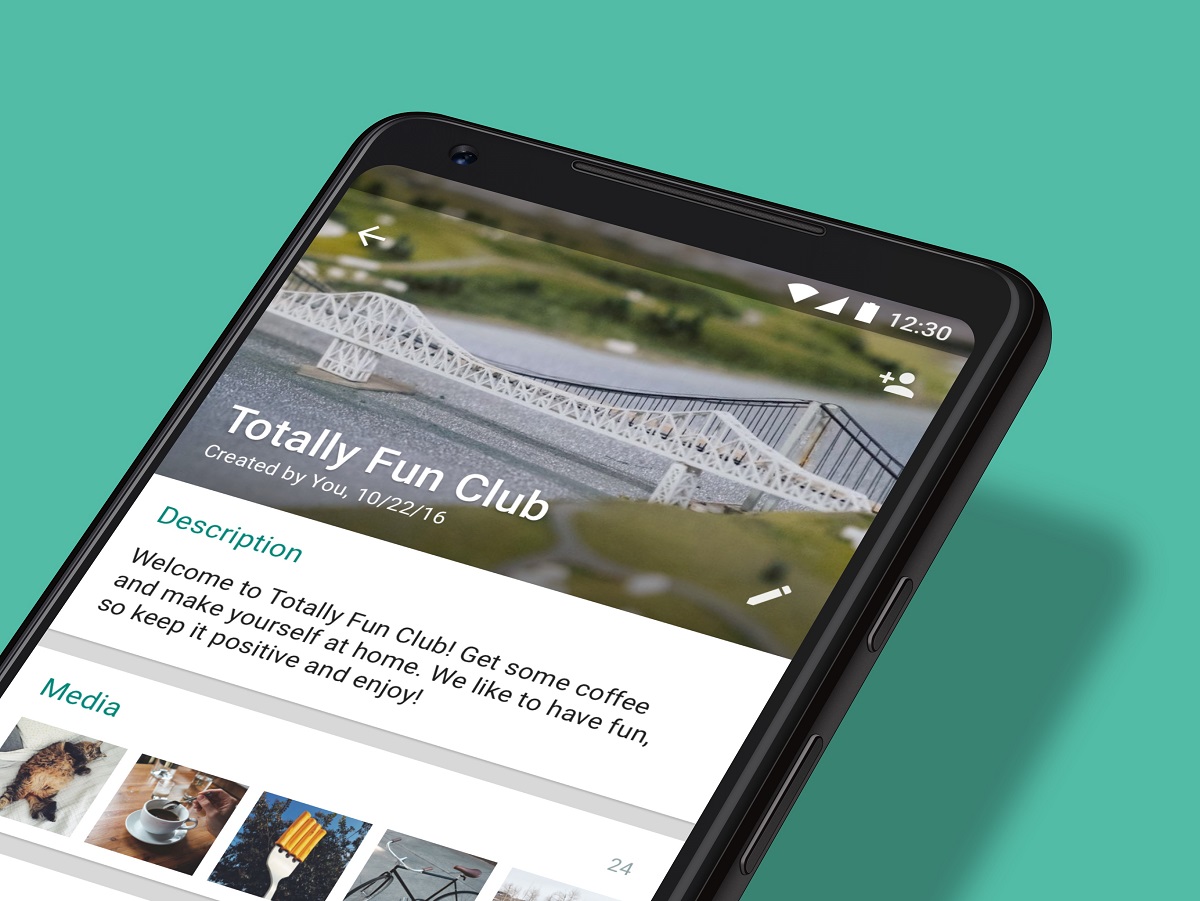
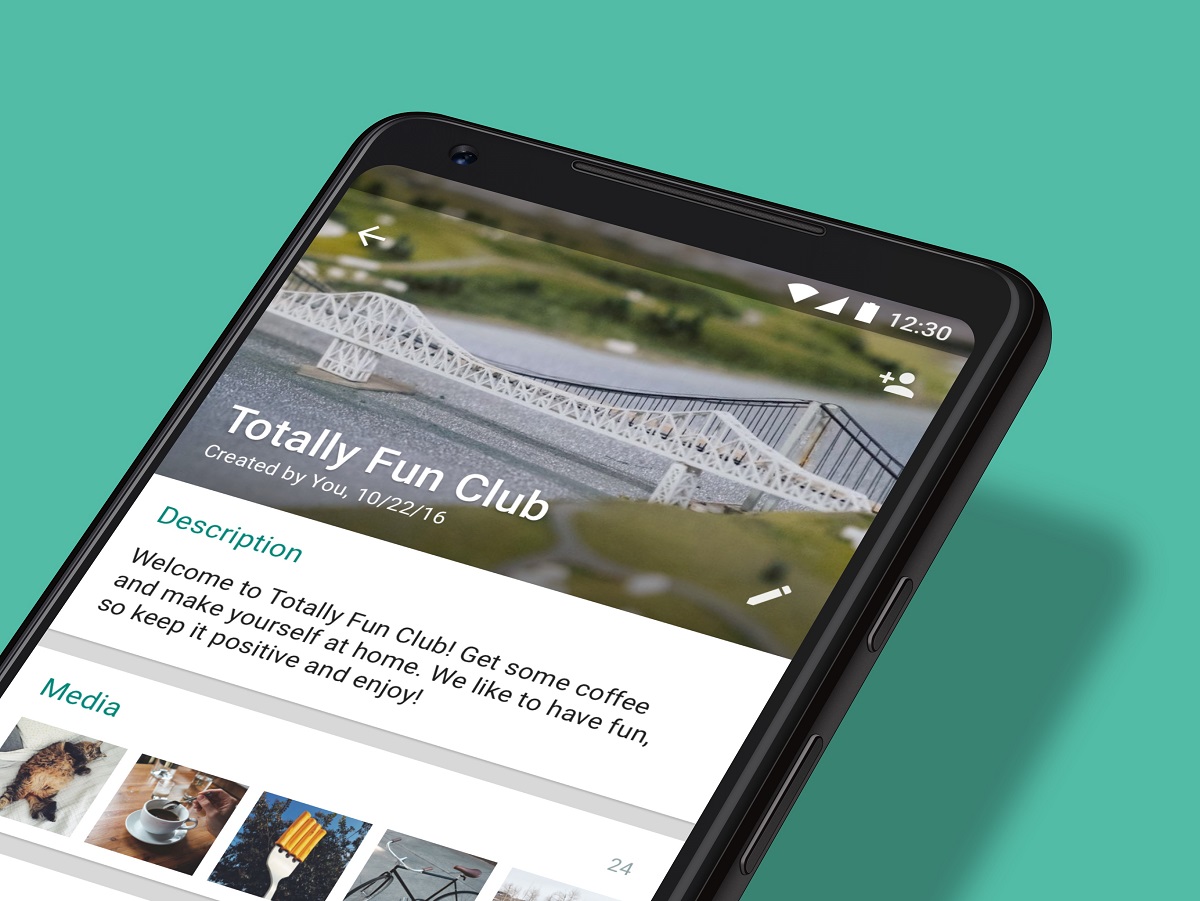
Messaging-Apps sind einige der wertvollsten Apps auf unseren Smartphones, die oft Witze, Fotos von geliebten Menschen und Momente enthalten, die es wert sind, in der Nähe zu bleiben. Die Funktion zum Sichern und Wiederherstellen von Nachrichten ist für Benutzer bei diesen Apps selbstverständlich.
Leider erlaubt WhatsApp Benutzern nicht, Backups zwischen Smartphone-OSEs zu wechseln. Ein Windows 10-Benutzer kann also kein iPhone wiederherstellen, und ein iPhone-Benutzer kann dies nicht auf Android tun. Dies kann als Halteseil dienen, wenn Sie das Betriebssystem wechseln möchten, zumal je länger Sie Ihr Telefon festhalten, desto mehr Nachrichten werden aufgebaut.
Es gibt jedoch ein Tool, mit dem Windows Phone-Benutzer ihre Windows Phone-Backups in Android-Backups konvertieren können, sodass sie Betriebssysteme nahtlos wechseln können. Sie müssen ihre Smartphones per Interop entsperren und Zugriff auf einen Windows- oder Mac-PC haben, um loszulegen.
So übertragen Sie Ihre WhatsApp-Nachrichten von einem Windows-Telefon auf ein Android-Telefon.
- Erstens Befolgen Sie diese Anweisungen um die WhatsApp-Nachrichtendatenbank von Ihrem Windows Phone zu extrahieren. Sie benötigen ein Windows Phone mit Windows 10, aber es muss auch ein älteres sein, sodass das x50 Lumia für diese Zwecke nicht geeignet ist. Wenn Sie ein älteres herumliegen haben, können Sie WhatsApp verwenden und auf OneDrive sichern und dann auf dem älteren Telefon wiederherstellen, um Zugriff auf das Backup zu erhalten, und dann dem Verfahren folgen.
- Nachdem Sie das WhatsApp-Backup gemäß den obigen Anweisungen extrahiert haben, übertragen Sie es auf Ihr Android-Zieltelefon.
- Laden Sie es auf Ihr Android-Telefon herunter und führen Sie es aus WinWazzapMigrator. Diese App konvertiert die Windows-Datenbank in eine Android-Datenbank, damit das Android-WhatsApp sie „sehen“ kann.
- Laden Sie WhatsApp auf Ihr Android-Telefon herunter und installieren Sie es neu. Melden Sie sich mit derselben Nummer an, von der Sie das Backup erstellt haben, und stellen Sie dann Ihr Backup lokal wieder her.







